Aufgrund der Corona-Krise wird der Bedarf an Gruppenanrufen steigen. So führen Sie Telefonkonferenzen auf dem iPhone durch.
Während die Coronavirus- Epidemie anhält, werden die meisten von uns von zu Hause aus arbeiten. Daher ist die erste Regel, die Sie bei Gruppenanrufen beachten sollten, das Sitzen an lauten Orten oder an Orten mit Netzwerkproblemen zu vermeiden. Es besteht die Möglichkeit, dass die meisten Leute diese kleinen Details verpassen, daher haben wir sie wiederholt.
Darüber hinaus werden wir in diesem Beitrag für diejenigen, die möglicherweise keine Digital Natives sind, besprechen, wie Telefonkonferenzen auf dem iPhone und ihre Vorteile durchgeführt werden.
Vorteile von Gruppenanrufen auf dem iPhone
- Kann an Gruppensitzungen teilnehmen, ohne anwesend zu sein.
- Sparen Sie Zeit und Geld für Human Resources.
- Schnelle Entscheidungsfindung.
- Verbinden Sie sich mit bis zu fünf Personen gleichzeitig.
Jetzt wissen wir, was die Vorteile von Gruppenanrufen sind. Lassen Sie uns lernen, wie Sie Gruppenanrufe tätigen, Teilnehmer hinzufügen, sie entfernen, um privat zu sprechen, Anrufe zusammenzuführen und vieles mehr.
Wie starte ich eine Telefonkonferenz, wenn ich ein iPhone verwende?
Um eine Telefonkonferenz auf dem iPhone einzurichten, müssen Sie die Telefon-App verwenden. Dadurch wird die Teilnehmerzahl jedoch auf fünf einschließlich Ihnen begrenzt, was Sie jedoch nicht stören sollte. Da Sie sich mit Personen über jede Plattform verbinden können, z. B. Android, Festnetz usw.
Wenn jedoch alle Teilnehmer des Telefongesprächs Apple-Geräte verwenden, können Sie den FaceTime-Gruppenchat für die Telefonkonferenz verwenden. Die FaceTime-Videoanruf-App ermöglicht die Verbindung von bis zu 32 Personen gleichzeitig.
Darüber hinaus können Sie sich über die beste Videokonferenzsoftware informieren .
Schritte zum Starten einer Telefonkonferenz auf dem iPhone
- Starten Sie die Telefon-App.
- Rufen Sie die erste Person an. Sobald die Verbindung hergestellt ist, informieren Sie den Empfänger über den Gruppenruf.
- Tippen Sie auf die Schaltfläche Anruf hinzufügen, um die erste Person zu halten.

- Starten Sie nun den zweiten Anruf, indem Sie eine Nummer oder aus der Kontaktliste wählen.
- Sobald der zweite Anruf verbunden ist, tippen Sie auf Zusammenführen. Dadurch werden Anrufe auf dem iPhone zusammengeführt und Konferenzgespräche beginnen. Oben auf dem iPhone-Bildschirm werden Anrufe zusammengeführt angezeigt.
- Führen Sie die gleichen Schritte aus, um weitere Personen hinzuzufügen. Denken Sie daran, dass Sie nur 5 Teilnehmer hinzufügen können. In diesem Fall, da zwei bereits da sind, einschließlich Ihnen. 3 weitere können hinzugefügt werden.
- Um die Telefonkonferenz auf dem iPhone zu beenden, tippen Sie auf das rote Anrufende.
Hinweis: Wenn Sie derjenige sind, der den Anruf eingeleitet hat, werden alle Teilnehmer getrennt, wenn Sie auf diese Schaltfläche tippen.
Wie füge ich eingehende Anrufe zu Telefonkonferenzen auf dem iPhone hinzu?
Wenn Sie ein Gespräch führen und zwischendurch einen weiteren Anruf erhalten, den Sie zusammenführen möchten. Führen Sie die folgenden Schritte aus, um bei einem aktiven Anruf eine Telefonkonferenz durchzuführen.
- Anstatt den Anruf zu beenden, tippen Sie auf Halten & Annehmen. Dadurch wird der aktuelle Anruf gehalten und Sie können sich mit dem zweiten Anrufer verbinden.
- Tippen Sie anschließend auf Zusammenführen, um beide Anrufe zu einer Telefonkonferenz auf dem iPhone zusammenzuführen.
- Dieselben Schritte können für nachfolgende Anrufe wiederholt werden.
- Wenn Sie jedoch keine Anrufe auf dem iPhone zusammenführen möchten, können Sie die Ablehnen-Taste drücken. Wenn Ihr Mobilfunkanbieter Voicemail anbietet, tippen Sie auf An Voicemail senden.
Mit diesen einfachen Schritten können Sie entweder zwei Anrufe zusammenführen und auf dem iPhone zu einer Telefonkonferenz machen oder den zweiten Anruf ablehnen oder den zweiten annehmen und den ersten beenden.
So entfernen Sie Teilnehmer und sprechen privat in einer Telefonkonferenz auf dem iPhone
Während einer Telefonkonferenz auf dem iPhone können Sie entweder Anrufe mit dem bestimmten Teilnehmer beenden oder privat sprechen. Diese Funktion ist praktisch, wenn Sie den Anruf nicht beenden möchten, aber bestimmte Informationen mit einer Person in der Telefonkonferenz teilen möchten.
Hier erfahren Sie, wie Sie einen Teilnehmer bei einer Telefonkonferenz auf dem iPhone trennen und Einzelpersonen verwalten
- Tippen Sie während eines Konferenzgesprächs auf die blaue Schaltfläche „i“. Sie werden sehen, dass nur die Anrufe als Konferenzgespräche zusammengeführt werden.
- Dadurch werden alle Teilnehmer aufgelistet.
- Um privat zu sprechen, tippen Sie neben dem Namen des Empfängers auf Privat. Dies löscht diese Person aus der Konferenz und öffnet eine neue Leitung zwischen Ihnen beiden, um privat zu sprechen. Um diese Person zum Konferenzgespräch hinzuzufügen, tippen Sie auf Zusammenführen.
- Um eine Person aus der Telefonkonferenz zu entfernen, tippen Sie neben ihrem Namen auf Beenden.
Darüber hinaus können Sie sich selbst stummschalten, wenn Sie andere Personen in der Telefonkonferenz auf dem iPhone nur hören möchten. Tippen Sie also auf die Schaltfläche Stumm.

Um erneut an dem Anruf teilzunehmen, tippen Sie erneut auf die Stummschalttaste. Dadurch wird die Stummschaltung aufgehoben und Sie können jetzt auf dem iPhone in der Telefonkonferenz sprechen.
Außerdem sollten Sie während einer Telefonkonferenz auf dem iPhone, wenn Sie andere Apps verwenden möchten, den Anruf auf den Lautsprecher stellen, damit Sie nichts verpassen. Jetzt können Sie von unten nach oben wischen und auf andere Apps zugreifen.
Das war also erstmal alles. Mit diesen einfachen Schritten können Sie während dieser COVID-19-Zeit eine Telefonkonferenz auf dem iPhone durchführen und mit Menschen in Kontakt treten.
Wenn beim Zusammenführen von Anrufen jedoch ein Problem auftritt, versuchen Sie, den Anruf auf HALTEN zu stellen und die Nummer über die Tastatur zu wählen. Auf diese Weise können Sie Anrufe zusammenführen und die Konferenz starten.
Sie können auch versuchen, VoLTE oder Wi-Fi zu deaktivieren. Gehen Sie dazu zu Einstellungen> Mobilfunk> Mobilfunkdatenoptionen> LTE aktivieren. Je nach Mobilfunkanbieter oder Region erhalten Sie Optionen.
Auf diese Weise können Sie Anrufe zusammenführen und Konferenzgespräche auf dem iPhone führen.
Wir hoffen, Sie finden den Artikel informativ. Wenn Sie eine andere Methode verwenden, um eine Telefonkonferenz auf dem iPhone zu tätigen oder etwas anderes wissen möchten, hinterlassen Sie einen Kommentar. Und bleiben Sie zu Hause und bleiben Sie während dieser Pandemie sicher.

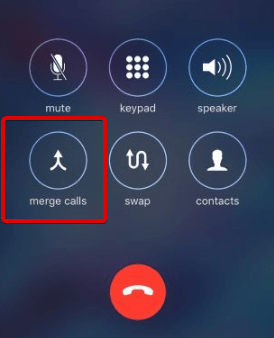




![So deaktivieren Sie Benachrichtigungen in Microsoft Teams [AIO] So deaktivieren Sie Benachrichtigungen in Microsoft Teams [AIO]](https://cloudo3.com/resources8/images31/image-2249-0105182830838.png)





![Bedingte Formatierung basierend auf einer anderen Zelle [Google Tabellen] Bedingte Formatierung basierend auf einer anderen Zelle [Google Tabellen]](https://cloudo3.com/resources3/images10/image-235-1009001311315.jpg)